如何使用win11系统设置共享打印机设置?下面小编会告诉你怎么操作!
操作方法1。一、进入系统后,点击任务栏开始菜单,在固定区域点击【设置】,或者使用快捷键WIN+I打开。

2.然后在左侧的导航中找到并进入“蓝牙等设备”界面,在选项中选择“打印机和扫描仪”。

3.这时我们看到已经进入了打印机和扫描仪管理界面,然后在打印机列表中选择要共享的打印机名称。

4.进入打印机设置界面后,点击打开功能列表中的“打印机属性”。

5.在弹出的打印机属性选项卡中,选择进入“共享”选项窗口,勾选“共享本打印机”选项。

6.然后在共享名称中自定义一个共享名称,然后单击[确定]保存打印机共享设置。

7.现在其他电脑可以通过局域网搜索共享打印机,你安装驱动就可以直接使用了。
以上是win11共享打印机的设置方法。如果还有其他问题,可以给我们留言,我们会尽快解答!更多精彩内容请关注本站!
 找独服
找独服
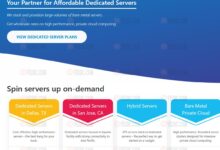
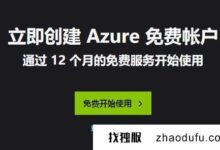


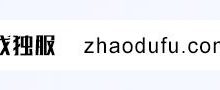

评论前必须登录!
注册